HTTP是不安全的,我们需要给它套上SSL,让它变成HTTPS。本文章将用实例介绍Springboot整合HTTPS。
要谈https就要谈Security,自然就要谈安全;谈及安全,就必然涉及密码学的一些知识。
2.1 密码体制
要建立一个密码体制,需要由五个空间组成,分别是:
明文M:加密前或解密后的信息;
密文C:明文加密后的信息;
密钥K:由加密密钥和解密密钥组成;
加密E:从明文到密文的变换;
解密D:从密文到明文的变换。
如图所示:
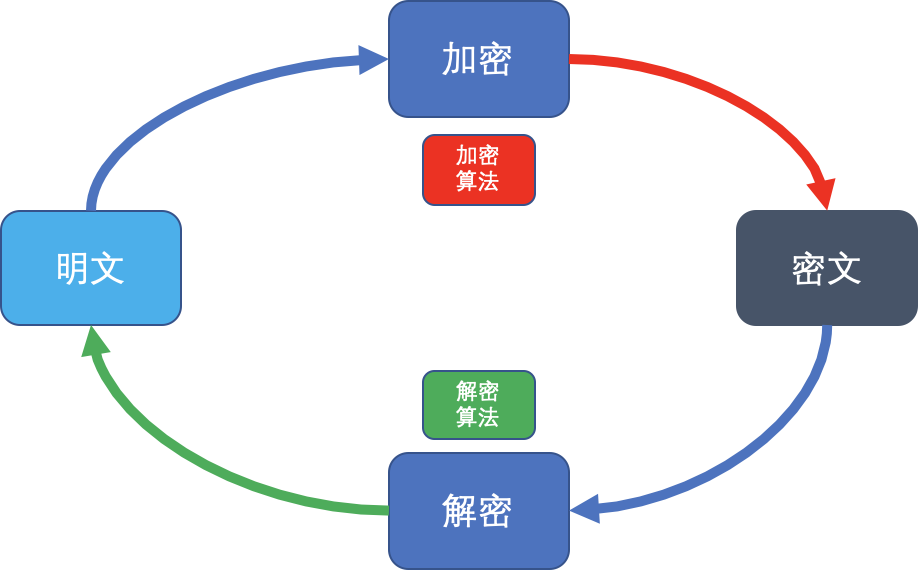
2.2 两种加密方式
2.2.1 对称加密
java 框架项目案例:www.1b23.com
对称加密,或者也叫单钥加密,是指加密密钥和解密密钥相同(或者容易由一个计算出另一个)的加密方式。
对称加密的主要优势是:加密、解密运算速度快,效率高;
局限性:密钥分发复杂,密钥管理困难,保密通信系统开放性差,数字签名;
代表算法:DES算法、AES算法;
举个小例子:
明文为48,加密算法f(x)=8x+71, 则密文C=8*48+71=455 则解密算法为f(x)=(x-71)/8; 则解密后的明文M=(455-71)/8=48;
2.2.2 非对称加密
非对称加密是指加密和解密分别使用不同的密钥,并且不能由加密密钥推导出解密密钥的加密方式。
主要优势:密钥分配简单,便于管理,系统开放性好,可以实现数字签名;
局限性:加密、解密运算效率较低;
代表算法:RSA算法、ECC算法;
举个大例子:
步骤如下:
| Step | Description | Formula | Note |
|---|---|---|---|
| 1 | 找出两个质数 | P、Q | |
| 2 | 计算公共模数 | N=P*Q | |
| 3 | 计算欧拉函数 | φ(N) = (P-1)(Q-1) | |
| 4 | 计算公钥E | 1 < E < φ(N) | E的取值必须是整数 E 和 φ(N) 必须是互质数 |
| 5 | 计算私钥D | E * D % φ(N) = 1 | |
| 6 | 加密 | C = M^E mod N | C:密文 M:明文 |
| 7 | 解密 | M =C^D mod N | C:密文 M:明文 |
其中,公钥=(E , N) ,私钥=(D, N),对外,我们只暴露公钥。
1.找出两个质数 随便找两个质数,我们找P=5,Q=11。 2.计算公共模数 公共模数N=P*Q=5*11=55 3.计算欧拉函数 φ(N) = (P-1)(Q-1)=4*10=40 4.计算公钥E 1 < E < φ(N),我们取E=13 5.计算私钥D (13*D)%40=1,则取D=37 6.加密 假设要传输的明文为8,使用公钥(E,N)=(13,55)加密 通过公式C = M^E mod N=8^13%55=28 7.解密 使用密钥(D,N)=(37,55)解密 解密M =C^D mod N=28^37%55=8 另外,我们可以用私钥加密,公钥解密, 如明文为2,则用私钥(37,55)加密密文C=(2^37)%55=7 用公钥(13,55)解密M=(7^13)%55=2。
至此,整个非对称加密过程演示了一遍,希望大家能理解,特别是非对称加密,因为HTTPS使用的是非对称加密。实际的使用算法更复杂,密钥长度会更大。
2.3 证书
要使用SSL,需要有证书,这个证书文件是包含公钥密钥,也就是非对称加密中要使用的。
获取证书有两种方式:
从CA(Certificate Authority)机构获取,即客户端会认可的证书,具有公信力;有免费也有收费的,收费的比较稳定比较安全。
自签证书,自己制作证书,一般用于测试,浏览器不承认。
为方便起见,在本次实例中使用自签证书,两种证书整合过程并无差异。
3 Springboot整合HTTPS3.1 先让Web跑起来
作为一个Web应用,我们先让它跑起来,然后再整合https。
(1)引入Web依赖:
<dependency> <groupId>org.springframework.boot</groupId> <artifactId>spring-boot-starter-web</artifactId></dependency>
(2)配置端口:
server.port=80
(3)实现Contrlloer:
@RestControllerpublic class HelloController { @GetMapping("/hello") public String hello() { return "Welcome to www.pkslow.com";
}
}完成上面工作后,启动应用即可。
访问http://localhost/hello 得到下面结果,说明整个Web应用起来了。
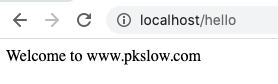
3.2 生成密钥文件jks
通过命令行生成密钥文件如下:
keytool -genkey -alias localhost -keyalg RSA -keysize 2048 -sigalg SHA256withRSA -keystore localhost.jks -dname CN=localhost,OU=Test,O=pkslow,L=Guangzhou,C=CN -validity 731 -storepass changeit -keypass changeit
命令行重要参数的意义:
alias:密钥别名,可以随便起,不冲突就行;keyalg:加密算法;keysize:密钥长度,2048基本就不可能破解了;keystore:keystore的文件名;dname:这个很关键,特别是CN=后面要按正确的域名来写;validity:cert的有效期;
执行完以上命令后,就会生成localhost.jks文件,把该文件放到classpath下即可,当然也可以放到其它位置,配置文件指定正确即可。
3.3 重新配置并重启
按照实际情况重新配置application.properties文件:
server.port=443 server.ssl.enabled=true server.ssl.key-store-type=jks server.ssl.key-store=classpath:localhost.jks server.ssl.key-store-password=changeit server.ssl.key-alias=localhost
重启后访问如下:

发现有红色警告,因为这是自签名的cert,并不被Chrome所认可,所以会校验失败。以前的Chrome版本只是警告,但还是可以访问的,现在新版本的已经不能访问了。
通过Postman来访问便可:
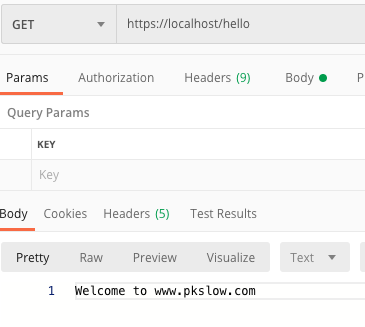
3.4 使用PKS12格式
如果想使用PKCS12替换JKS,命令和配置可以参考下面:
生成密钥:
keytool -genkey -alias localhost -keyalg RSA -keysize 2048 -sigalg SHA256withRSA -storetype PKCS12 -keystore localhost.p12 -dname CN=localhost,OU=Test,O=pkslow,L=Guangzhou,C=CN -validity 731 -storepass changeit -keypass changeit
配置文件如下:
server.port=443 server.ssl.enabled=true server.ssl.key-store-type=PKCS12 server.ssl.key-store=classpath:localhost.p12 server.ssl.key-store-password=changeit server.ssl.key-alias=localhost



















